iPhoneでのアンダーバーの打ち方 入力する方法
iPhoneでアンダーバーを入力
めったに無いのだが、先日iPhoneでアンダーバーを入力するのに・・・中々パソコンとは違い見つからなかった。
Suicaをiphoneアプリで使えるように登録時に画像で読み取った結果、スマホ決済時に使うSuicaの識別IDが自動でIDのあとにアンダーバー1(_1)に変わっていたのだ。
これをポイント還元申込みをするときに使用するので非常に困った。
スポンサーリンク
iphoneでのアンダーバー入力方法
多くの場合に「アンダーバー(_)」を使うのはURLなど英語表示で使うことが多いと思う。
まずは、iphoneを「英語English」に変えます。
①英語の「123」をタップします。
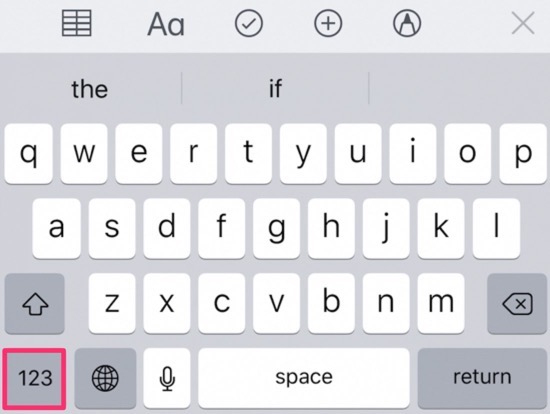
②「#+−」をタップします。
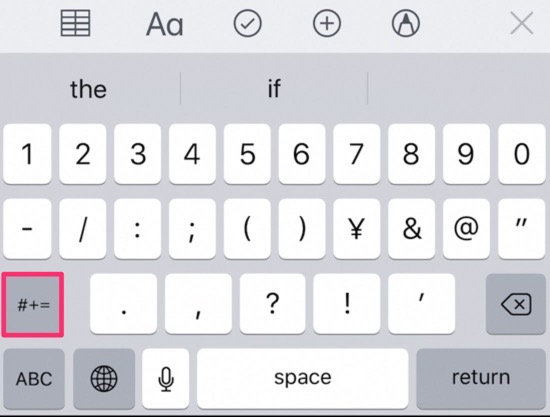
③「アンダーバー」が表示されます。
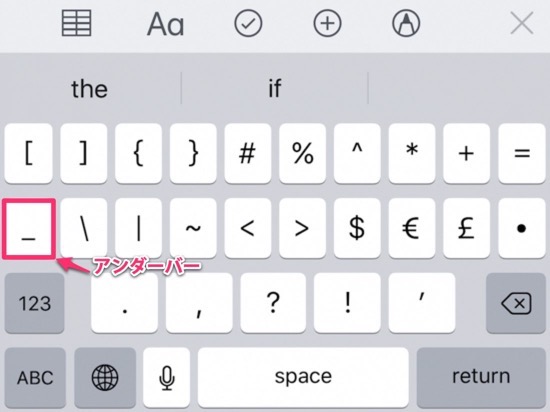
フリック入力の場合
①フリック入力の場合は「ABC」をタップして英語表記に変えるだけです。
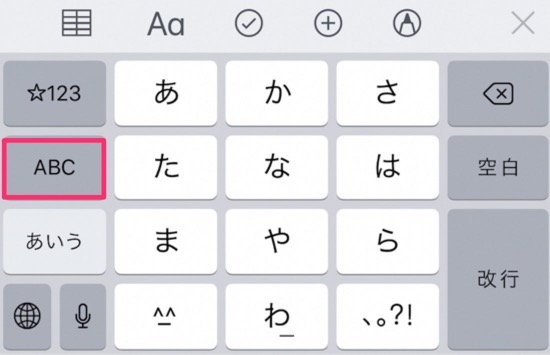
②トップ欄に、記号表記に表示されました。
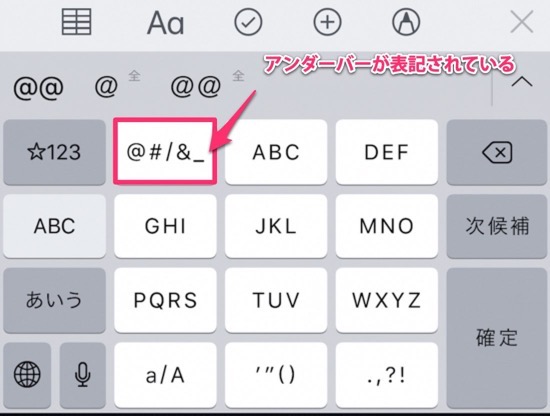
わかってしまえば簡単でした。
ローマ字入力の場合は?
ローマ字入力ではほとんど使いませんが・・・
①「123」をタップします。
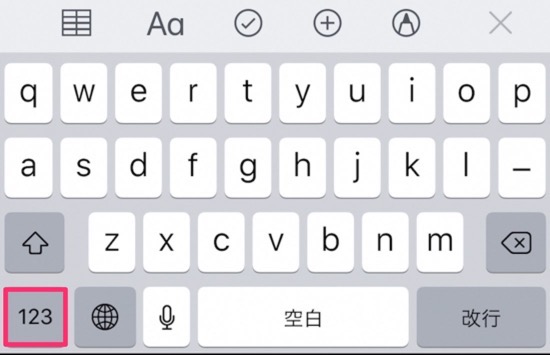
②「#+−」をタップします。
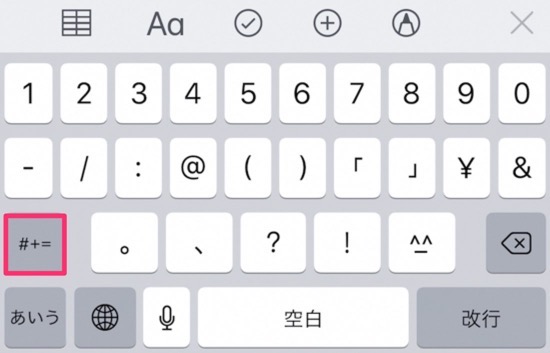
③アンダーバーの表示が出ました。
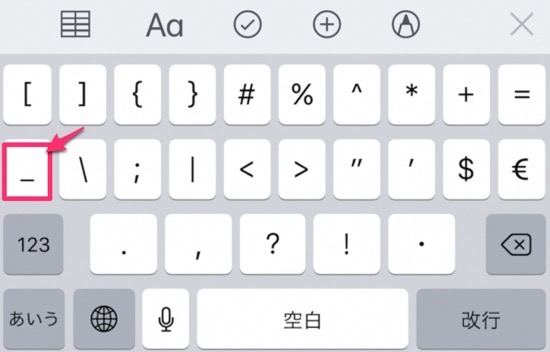
アドレスなど入力する場合は英語表記に変えてしまうので、ローマー字入力で使うことはないかもしれません。
パソコンの場合の“アンダーバー”は?
英数に表記を変えて「ろ」の部分に表記されています。タップすればOKです。
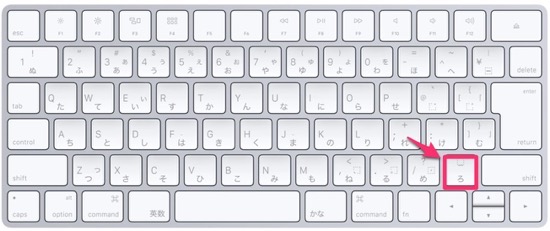
スポンサーリンク

